Método para actualizar todos los paquetes en Oracle Linux 8
Las siguientes secciones le muestran el método para actualizar todos los paquetes en Oracle Linux 8. Para actualizar todos los paquetes en su sistema Oracle Linux 8, realice los siguientes cuatro pasos mientras está conectado al sistema.
Paso 1: busque actualizaciones disponibles
Antes de actualizar su sistema, siempre es bueno buscar actualizaciones disponibles. Puede omitir este paso y dirigirse directamente a la actualización de todos los paquetes. Sin embargo, este comando puede resultar útil si no desea actualizar todos los paquetes. Al seguir este paso, podrá enumerar todos los paquetes para los que hay actualizaciones disponibles para que pueda seleccionar solo los paquetes específicos de esta lista que desea actualizar. En la sección Sugerencia adicional de este artículo, también le mostraremos cómo actualizar solo un paquete en Oracle Linux 8.
Para verificar todas las actualizaciones disponibles en su sistema Oracle Linux 8, emita el siguiente comando:
$ sudo yum comprobar-actualizar
Después de ejecutar el comando anterior, espere unos segundos y luego verá una lista de todos los paquetes instalados en su sistema para los cuales hay actualizaciones disponibles, como se muestra en la imagen a continuación:

Paso 2: ejecutar el comando de actualización
Una vez que haya verificado todas las actualizaciones disponibles, si aún desea actualizar todos los paquetes instalados en su sistema, ejecute el siguiente comando para hacerlo:
$ sudo yum actualización
Utilizando la actualizar El comando sin opciones, banderas o parámetros actualizará todos los paquetes que están instalados en su sistema Oracle Linux 8.
Paso 3: proporcione la contraseña del sistema
Cuando ejecuta el actualizar comando, ya que usó el sudo palabra clave con este comando, se le pedirá que ingrese la contraseña del sistema, como se muestra a continuación:

Después de proporcionar la contraseña del sistema y presionar la tecla Enter, aparecerá el siguiente mensaje en su terminal, después de lo cual comenzará el proceso de actualización.

Paso 4: Confirme los paquetes de actualización
Durante el proceso de actualización, el actualizar El comando ejecutará un escaneo rápido que enumerará todos los paquetes instalados en su sistema Oracle Linux 8. El análisis también proporciona un resumen de los paquetes que se actualizarán y / o instalarán después de ejecutar este comando. Se le pedirá que proporcione una confirmación para actualizar todos los paquetes en su sistema, como se resalta en la siguiente imagen. Puede proporcionar confirmación escribiendo "y" en su terminal.
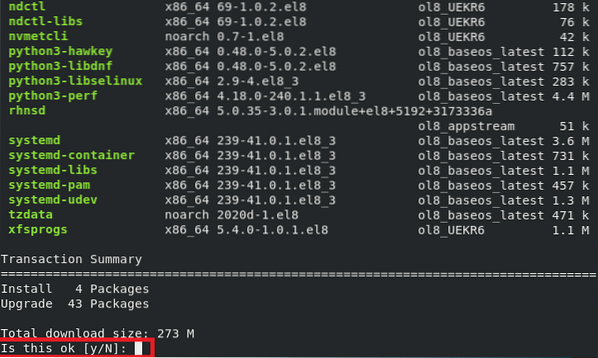
Después de proporcionar esta confirmación, aparecerá el mensaje "Descargando paquetes" en su terminal, indicando que la actualización del paquete está en curso. Este mensaje se puede ver en la imagen a continuación:
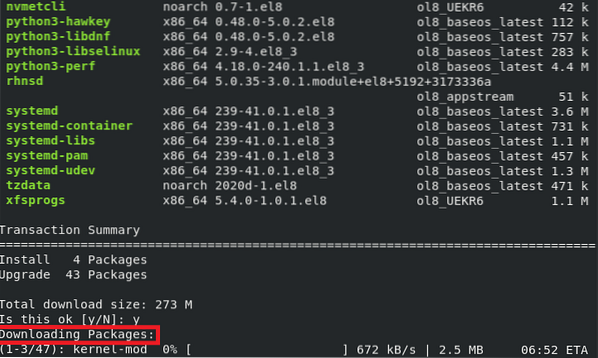
Finalmente, cuando su sistema haya completado la actualización de todos los paquetes que contiene, verá el mensaje “Completado” en su terminal, como se resalta en la siguiente imagen. Nuestro sistema tardó alrededor de 15 minutos en actualizar todos los paquetes instalados. Este tiempo de actualización puede variar según la cantidad y la complejidad de los paquetes instalados en su sistema.
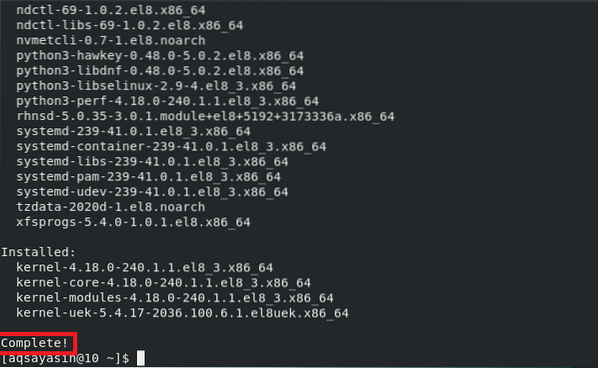
Consejo de bonificación
Como consejo adicional, compartiremos un comando muy rápido que le permite actualizar solo un paquete en su sistema Oracle Linux 8. Este comando puede resultar extremadamente útil en situaciones en las que no desea actualizar todos los paquetes instalados en su sistema. Usarlo le ahorrará un tiempo precioso y conservará los recursos de su sistema. Para actualizar un solo paquete en su sistema Oracle Linux 8, ejecute el siguiente comando:
$ yum update PackageNameAquí, reemplace el término "PackageName" con el nombre del paquete específico que desea actualizar. Si ejecutar este comando muestra algún mensaje de error, puede probarlo con la palabra clave "sudo". La ejecución de este comando actualizará solo el paquete especificado, como se muestra en la siguiente imagen:

Conclusión
Este artículo le mostró cómo actualizar todos los paquetes instalados en su sistema Oracle Linux 8 sin ningún problema. Un punto importante para recordar es que el tiempo necesario para actualizar su sistema es directamente proporcional a la cantidad de paquetes instalados en ese sistema. Cuantos más paquetes haya instalado en su sistema, más tiempo llevará actualizar su sistema. Si está ejecutando el comando "actualizar" por primera vez en su sistema Oracle Linux 8, independientemente del número de paquetes instalados, naturalmente tomará más tiempo; en nuestro caso, tomó alrededor de 15 minutos actualizar completamente todos los paquetes.
 Phenquestions
Phenquestions


